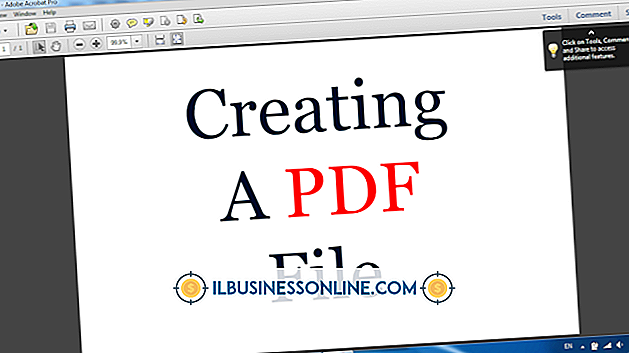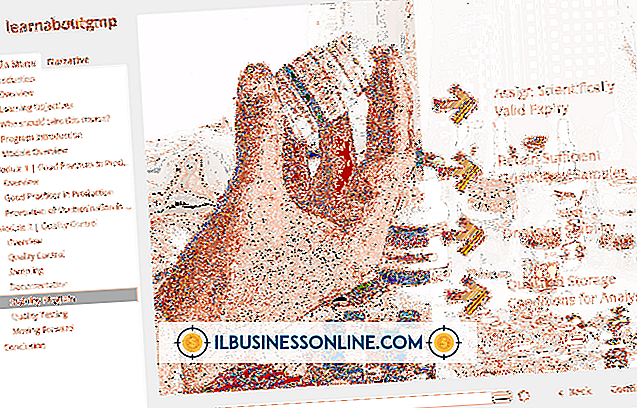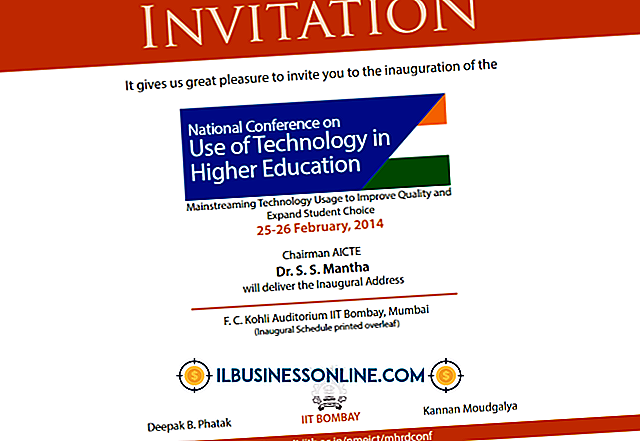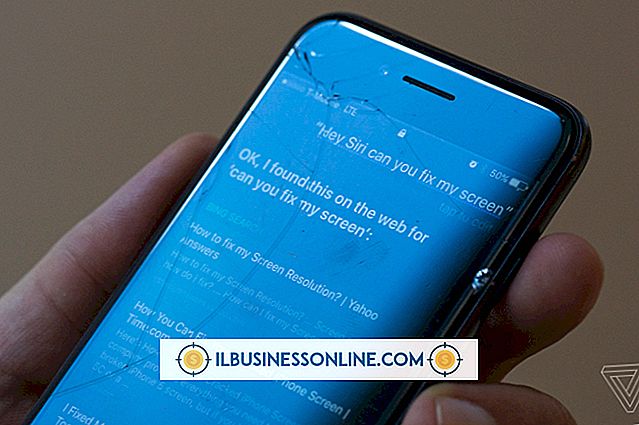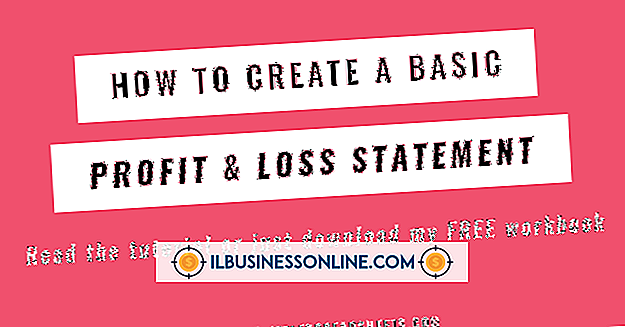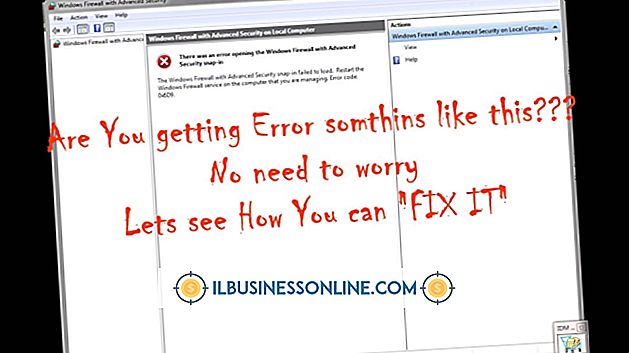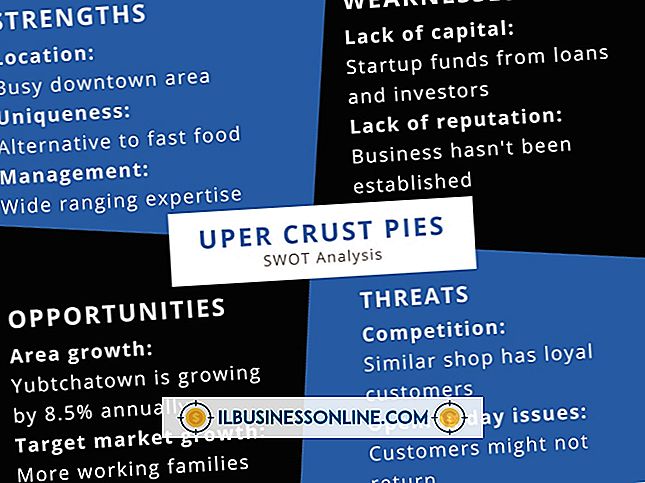Formas de alterar a exibição da mensagem de texto em um iPhone

A exibição padrão de mensagens de texto em seu iPhone possibilita que qualquer pessoa que pegue seu dispositivo leia parte da mensagem recebida, dificultando a privacidade das mensagens relacionadas aos negócios. Como alternativa, você pode configurar seu telefone para que, quando as notificações de novas mensagens forem exibidas, elas não ocupem o mesmo espaço na tela ou uma notificação não seja exibida. Você pode alterar o modo como seu iPhone exibe mensagens de texto na parte "Notificações" do aplicativo "Configurações" do seu smartphone.
Banners
Ao optar por receber mensagens de texto recebidas, elas aparecem em uma caixa na parte superior da tela. A caixa de mensagem ocupa a largura da tela e tem pouco menos de uma polegada de altura, sendo ideal se você não quiser que as mensagens recebidas cubram a maior parte de qualquer conteúdo da tela do seu iPhone. Você pode ativar banners para mensagens de texto tocando em "Configurações" e tocando em "Notificações". Toque em "Mensagens" abaixo de "No Centro de Notificações" e depois em "Banners" abaixo de Estilo de Alerta. Pressione o botão "Início" para salvar suas alterações e fechar o aplicativo "Configurações".
Alertas
Alertas são o modo de exibição padrão para mensagens de texto no iPhone. Alertas são exibidos em uma caixa de aproximadamente duas polegadas por uma polegada e meia no meio da tela. Configurar o seu iPhone para exibir alertas é ideal se você quiser exibir parte da mensagem, pois essa configuração pode mostrar mais da mensagem do que o formato do banner. Você pode ativar alertas para mensagens de texto tocando em "Configurações" e depois em "Notificações". Toque em "Mensagens" e depois em "Alertas" abaixo de Estilo de alerta. Pressione o botão "Início" para salvar suas alterações e fechar o aplicativo "Configurações".
Tela de bloqueio
Você pode escolher se deseja exibir mensagens na tela de bloqueio do seu iPhone. Se você optar por exibir mensagens na tela de bloqueio, todas as mensagens recebidas enquanto o telefone estiver bloqueado poderão ser visualizadas por qualquer pessoa que pegar seu telefone. Como alternativa, se você desativar a exibição de mensagens do iPhone na tela de bloqueio, você será notificado sobre novas mensagens depois de digitar a senha do seu iPhone. Você pode ajustar se o dispositivo exibe mensagens de texto na tela de bloqueio tocando em "Configurações" e depois em "Notificações". Toque em "Mensagens" e, em seguida, toque no botão ON / OFF para a direita de "View in Lock Screen" até ON aparece se você quiser exibir mensagens de texto na tela de bloqueio. Pressione o botão "Início" para salvar suas alterações e fechar o aplicativo "Configurações".
Visualizar mensagem
Ativar o recurso "Visualizar Mensagem" exibe a maior parte da sua mensagem recebida, que caberá no banner ou na caixa de mensagem de alerta. Se esse recurso estiver desativado, você ainda verá uma caixa de alerta ou um banner com o nome do contato que enviou o texto e o texto "iMessage" ou "Text Message". Você pode ajustar se o seu iPhone exibe uma prévia de mensagens de texto tocando em "Configurações" e depois em "Notificações". Toque em "Mensagens" e, em seguida, toque no botão ON / OFF para alternar para a direita de "Mostrar pré-visualização" até ON aparecer se você deseja exibir um trecho de suas mensagens de texto. Pressione o botão "Início" para salvar suas alterações e fechar o aplicativo "Configurações".
Nenhuma notificação
Se você não quiser ser notificado sobre mensagens de texto de qualquer maneira, desative todas as notificações. No entanto, se você fizer isso, considere a possibilidade de ativar ícones de crachá para o aplicativo de mensagens para que, pelo menos, você saiba que ainda tem uma mensagem para ler. Emblemas são os pequenos círculos vermelhos que aparecem no canto superior direito de aplicativos, como o aplicativo Mail, que notificam você sobre mensagens não lidas. Você pode impedir que seu iPhone exiba alertas tocando em "Configurações" e depois em "Notificações". Toque em "Mensagens" e depois em "Nenhum" abaixo de Estilo de Alerta. Toque no botão ON / OFF (Ativar / Desativar) para a direita do ícone do aplicativo Badge até ON aparecer se você quiser exibir um emblema exibindo o número de mensagens de texto não lidas. Pressione o botão "Início" para salvar suas alterações e fechar o aplicativo "Configurações".